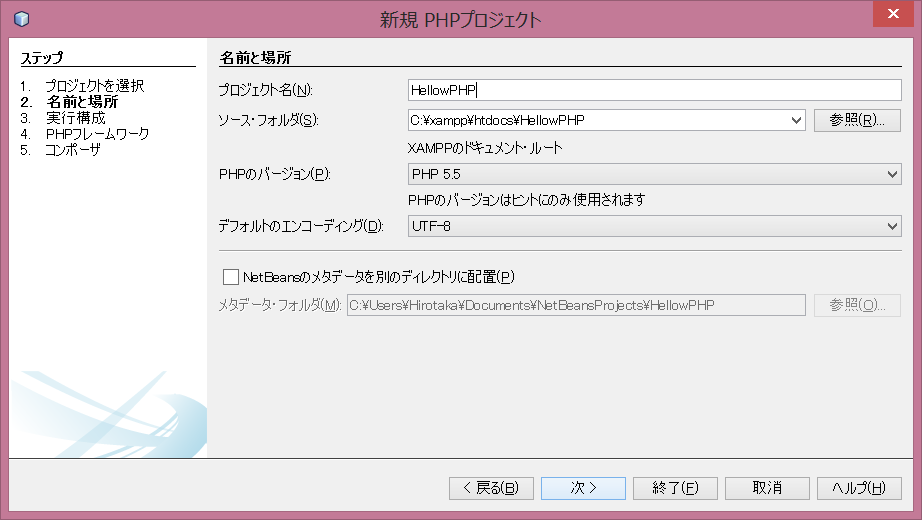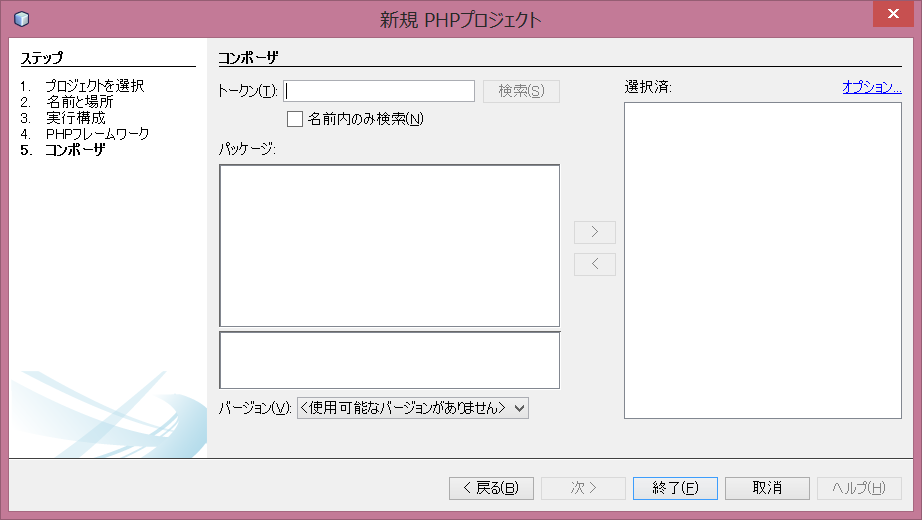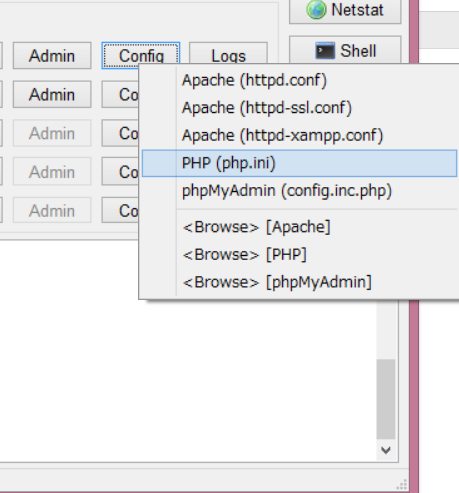前回、Windows7に開発環境を作ったが、Windows 8.1 の環境にも、PHP開発環境を構築することになった。
- OS : Windows 8.1
- XAMMP 1.8.3
- NetBeans 8.0
環境は上記の通り。
XAMPPインストール
まず、Apache, PHP, MySQL の環境を自分のPCに作るためにXAMMPをインストール。
XAMMPの日本語サイトに行き、最新版の1.8.3のインストーラーをダウンロード。
(ファイル名はxampp-win32-1.8.3-4-VC11-installer.exeだった。)
あとは、ウィルスソフトが入っていると、どーのこーのとか、Program Files 直下だとUACで動かないかもといった感じの注意がでるので、OKと次へでひたすら進める。
コントロールパネルが立ち上がったら、ApacheとMySQLの横のStartを押して立ち上げる。
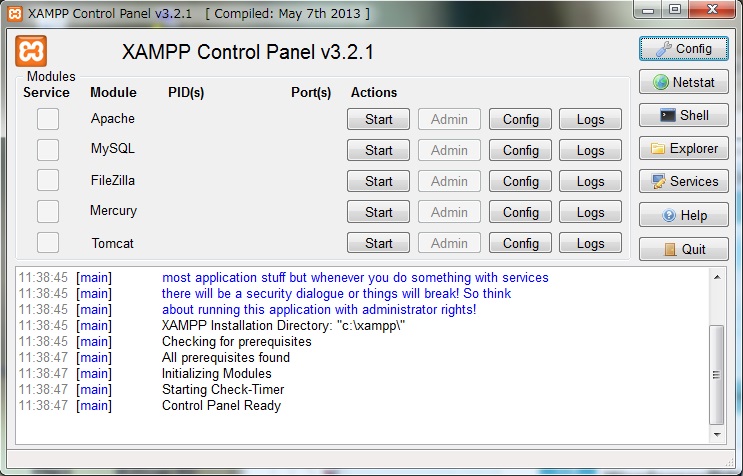
その後、ApacheのAdminというボタンを押してページが立ち上がればApacheのインストールは完了。
下記のページの場合は、日本語を選べば上記のページになる。

phpInfo()というメニューを押して、下記のようなページがでれば、PHPも無事起動している。
MySQLのAdminをクリックして、phpMyAdminが開いて動いていれば、MySQLも多分OK。
NetBeansインストール
次にNetBeans8.0をインストールする。
ちなみに、NetBeans IDE 8.0 は、現時点(2014/07/27)の日本語サイトのトップページでは、まだリンクが切り替わってないので、ダウンロードページから取得する。
https://netbeans.org/community/releases/80/index_ja.html
あと、ダウンロードしたインストールを起動して、「はい」「はい」進めればOK。
プロジェクト作成方法
ちなみに、プロジェクトはファイルメニューから新規プロジェクトを選択し、PHPのPHPアプリケーションを選択。
プロジェクト名を適当に決めて、XAMPPをインストールしたフォルダのhtdocsにソース・フォルダを作成。
PHPのバージョンとデフォルトエンコーディングを各自の環境に合わせる。ちなみに、PHPのバージョンは、書いてあるようにヒントに使われるだけで、実際に動作するPHPはXAMPPのPHP次第になる。
NetBeans8.0からPHP5がヒントに追加されている。
次に、実行環境をlocalhost直下にして、というかそのまま次へに行く
PHPフレームワークは使用しないので何もせず次へ行く
最後に、NetBeanse8.0から追加されたコンポーザというステップ。
なんのことか分からなかったが、どうやらPHPのパッケージ管理システムのComposerのことらしい。これを日本語訳にするとか凄まじいな。とにかく今は使わないのでそのまま終了。
以上。
あとは、緑▷で動作すると思います。
XDebug設定
NetBeansとXAMPPを同時に使うのだから、デバッグ環境は設定しないと。
まず、Adminからphp.iniを開き、XDEBUGという項目を探す。
そしたら、少し書き換える。
[XDebug] zend_extension = "C:\xampp\php\ext\php_xdebug.dll" ;xdebug.profiler_append = 0 ;xdebug.profiler_enable = 1 ;xdebug.profiler_enable_trigger = 0 xdebug.profiler_output_dir = "C:\xampp\tmp" ;xdebug.profiler_output_name = "cachegrind.out.%t-%s" xdebug.remote_enable = 1 xdebug.remote_handler = "dbgp" xdebug.remote_host = "127.0.0.1" ;xdebug.trace_output_dir = "C:\xampp\tmp"
んで、Apacheをコントロールパネルから再起動。
さきほどの、phpinfo()メニューから、xdebugの項目を確認する。
前回、Windows7 のときは、ここではまったが今回は特になにもなくすんなりいった。
NetBeansでデバッグ
そして、NetBeansでデバッグ環境を作る。
といっても、特に何もしなくも動いた。
ツールのオプションを選択し、PHPタブをクリックするとデバッグポートを設定するページなどがあるのだが、すでに9000ポートで埋まっていた。
xdebugのポート番号はデフォルトで9000ポートを使用しているので、まぁ、ようは何もしなくてよかった。

あとは、適当にブレークポイントを指定して、ブレークポイントの背景のついた緑▷ボタンを押せば、ステップ実行が可能になる。
今回は、わざわざブログに残す必要もないほど、何の苦労もなかった。
NetBeans …いいね。
=====
PHPの開発に慣れてきたら、以下の記事もどうぞ
XAMPPのバーチャルホストで複数サイトを管理